如何给系统win10修改用户名
- 时间:2023年07月27日 09:38:57 来源:魔法猪系统重装大师官网 人气:3548
打开Win10系统的时候都需要去设置用户名,而大多数用户多是随便写的,因此也让很多用户就想要去更改掉之前的用户名,这时候我们要如何去进行操作呢?下面就和小编一起来看看Win10系统改用户名的方法吧。
工具/原料:
系统版本:win10
品牌型号:华硕天选2
方法/步骤:
方法一:控制面板修改用户名
1.首先,打开win10电脑,在电脑上打开“控制面板”,点击打开。

2.在控制面板中点击“用户帐户”点击打开。
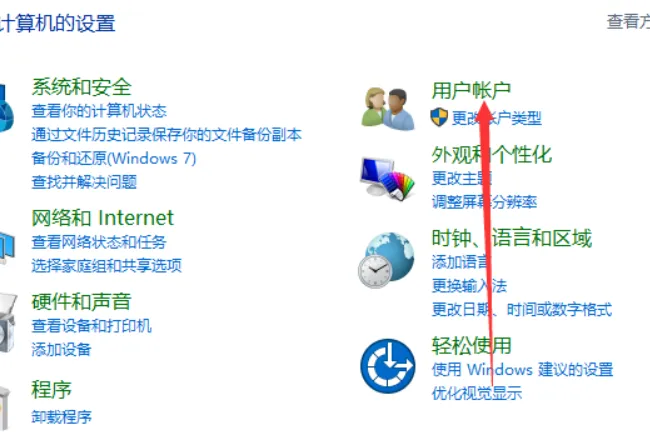
3.在窗口中点击“更改帐户类型”,点击打开。
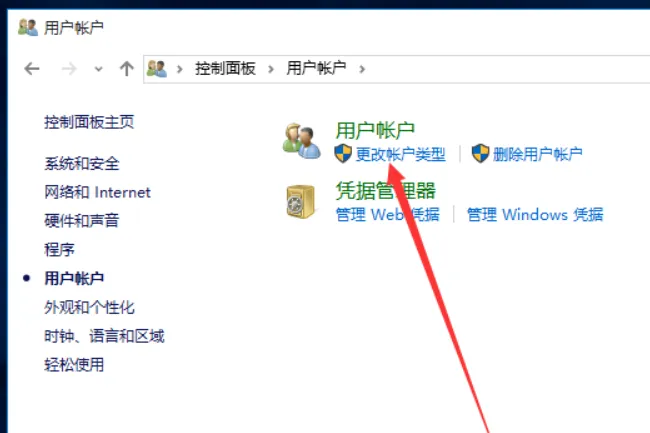
4.点击窗口中的账户,点击当前的账户,点击打开。
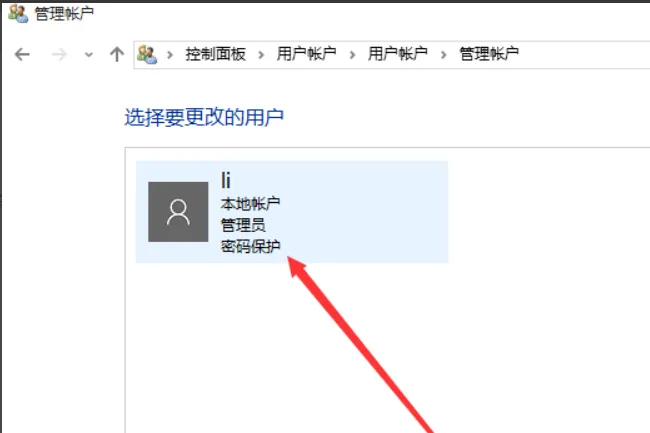
5.在窗口中点击“更改帐户名称”,点击打开。
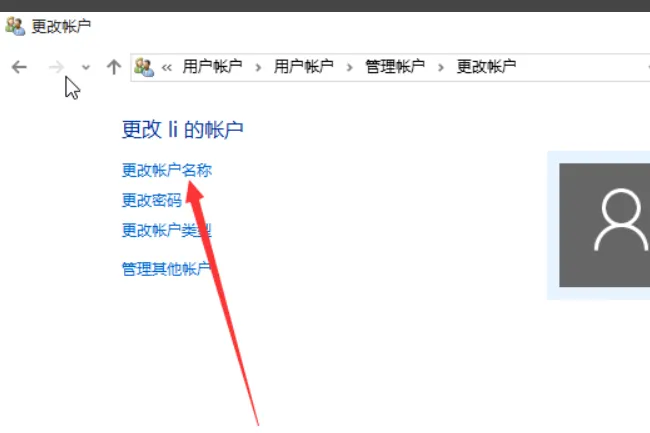
6.在窗口中输入新的帐户名。
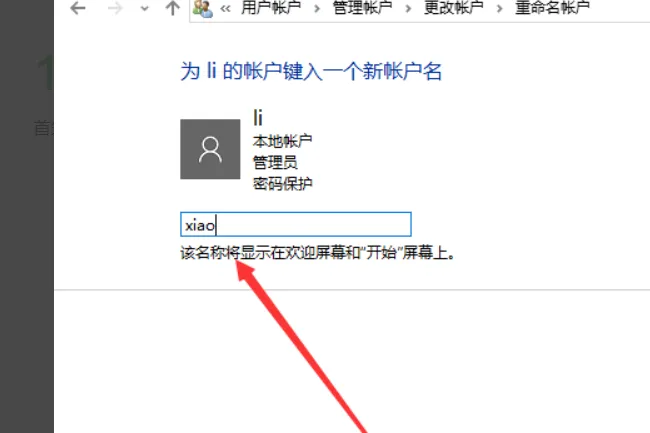
7.点击“更改名称”,点击打开。
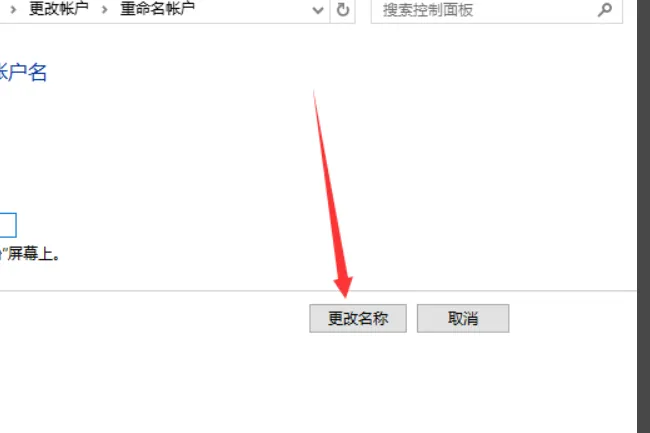 、
、
8.最后,即可看到,电脑win10的用户名已经更改,问题解决。
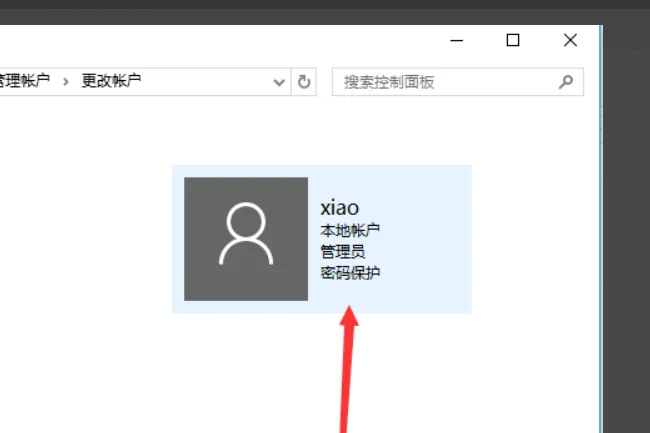
方法二:使用快捷键修改用户名
1.首先按下快捷键“win+r”打开运行,输入“control”。
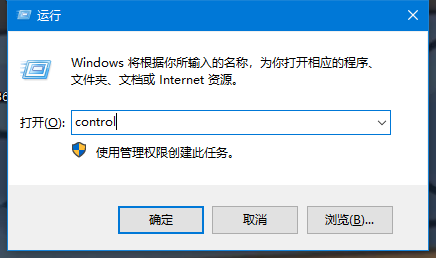
2.点击用户帐户。
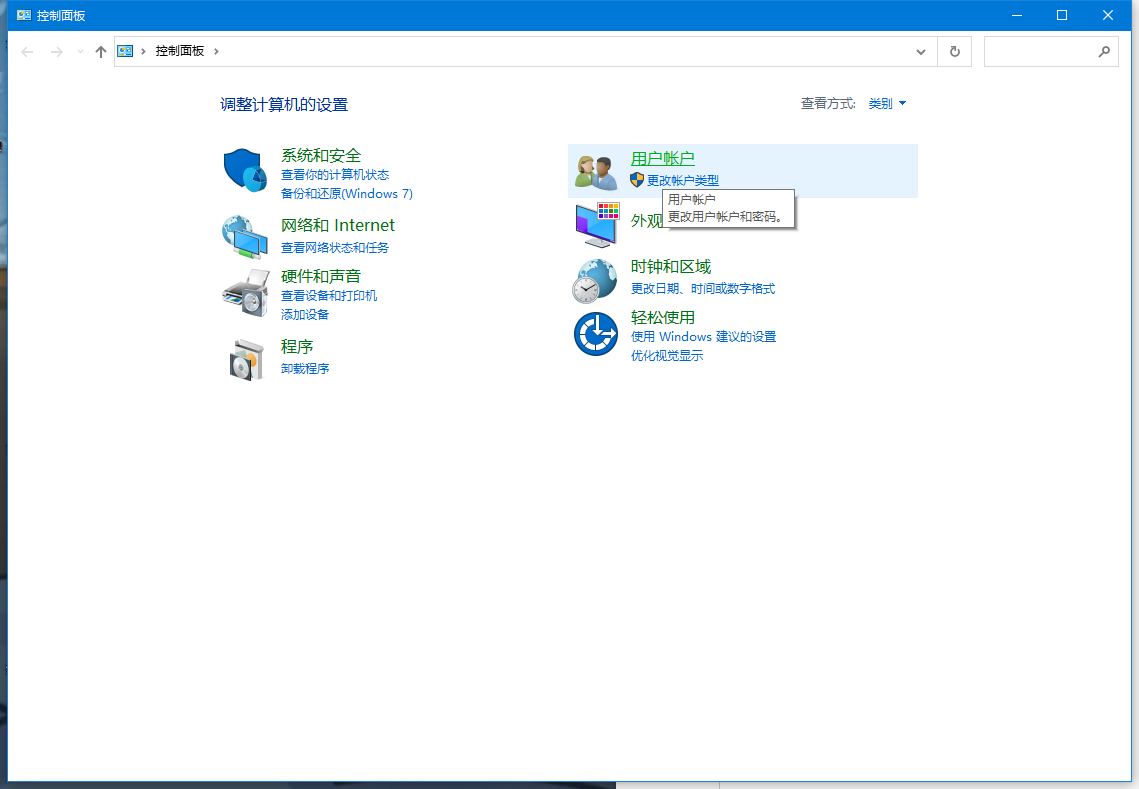
3.选择更改帐户类型。
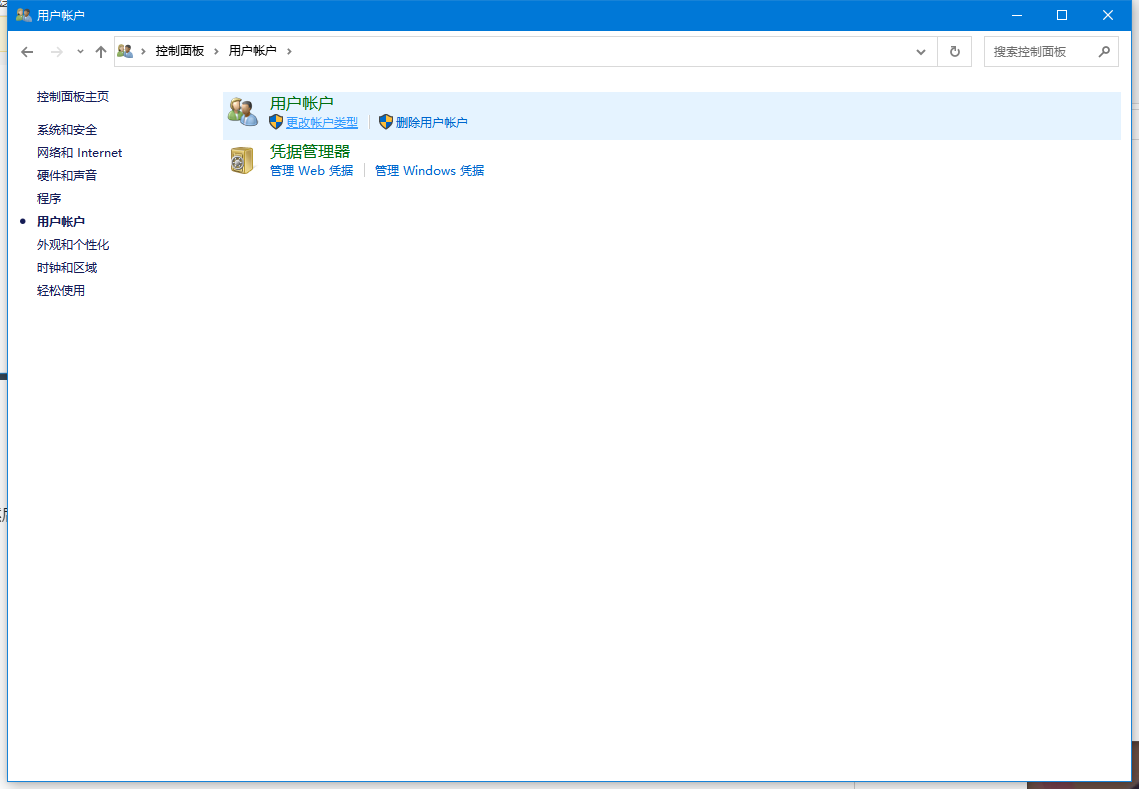
4.选择更改账户名称。
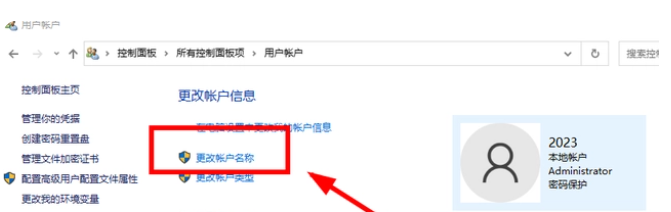
5.输入你想取的用户名,然后点击更改名称按钮。
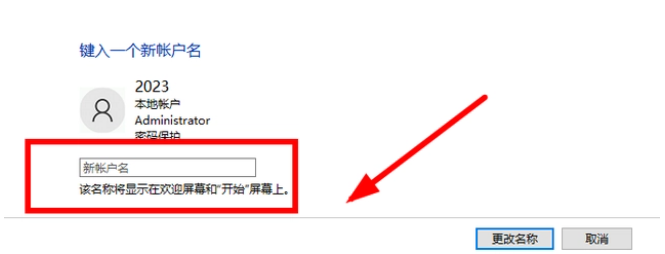
总结:以上就是如何修改用户名的两种方法,有需要的小伙伴可以收藏起来,有需要的可以跟着一起操作。
win10修改用户名,win10,修改用户名
上一篇:系统win10关闭防火墙的方法
下一篇:Win10屏幕亮度怎么调节









